学生专用方格稿纸模板 B5直接打印20X20 400字
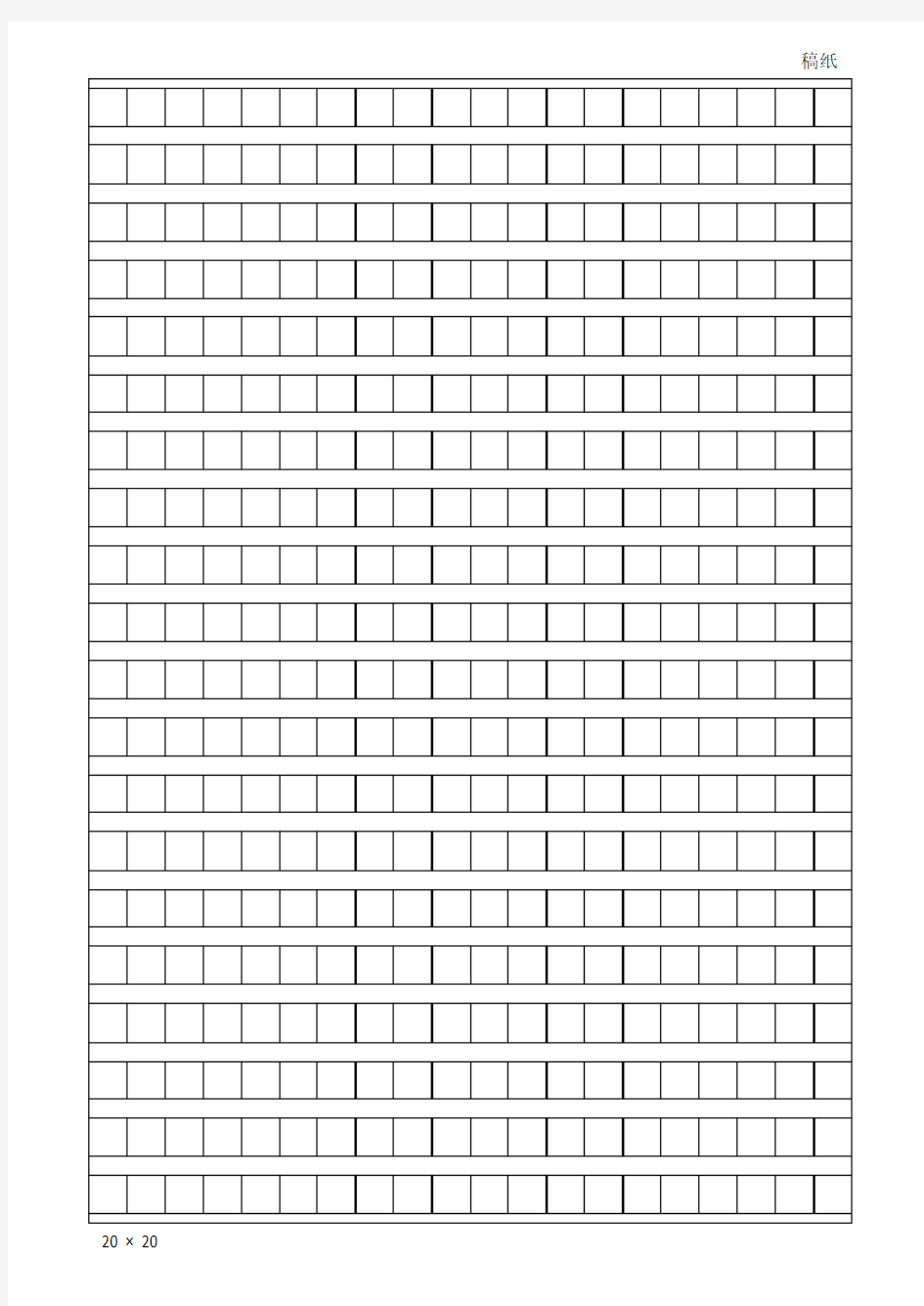

如何制作一个书法模板
前几日,一网友要求我帮助其制作稿纸模板,详细一问,是要填写申请书,恐手写的字不好看,使用稿纸模板,把好看的字体打印出来照着练字。 除了自己制作稿纸模板之外,也可以制作模板进行套打,也就是说先在WPS上调整好字符间距,将要输入的内容按预先量好的稿纸尺寸排列完成,然后再直接打印在现有稿纸上。 下面我给大家进行详细介绍制作稿纸模板。 一、绘制稿纸 首先,要详细了解稿纸的信息:稿纸纸张大小,量出纸张上下左右的边距、行间距、稿纸单元格的高和宽各是多少毫米(例:16开稿纸,左右边距1.6毫米,上边距3.4毫米、下边距1.7毫米,单元格宽0.8毫米、高8.5毫米,行格间距(第二行的高度)0.6毫米); (一)打开WPS文字,设置纸张大小、边距。 1、选择“文件|页面设置”菜单项,打开“页面设置”对话框; 2、在“纸张”选项卡中选择相应的纸张; 3、在“页边距”选项卡中输入刚刚测试量的页边距数据; (二)用表格绘制稿纸 1、选择“表格|插入|表格”菜单项,打开“插入”表格对话框,输入表格尺寸(列:20,行2),列宽选择“固定列宽:8毫米”(图1)后单击“确定”按钮。 图1 2、单击表格左上角的全选按钮,选择“表格|表格属性”菜单项,打开“表格属性”对 话框。 3、单击“行”选项卡,单击“下一行”按钮,设置第1行的尺寸,单击选中“指定高度”前的复选框,并输入第1行行高8.5毫米,行高值是“固定值”(图2);
图2 4、单击“下一行”按钮,设置第2行的高度,单击选中“指定高度”前的复选框,并输入第2行行高5毫米,行高值是“固定值”,单击“确定”后退出表格属性设置; 5、鼠标指针移到表格第2行的左侧,指针变成水平反方向时单击一下,选中第2行表格,选择“表格|合并单元格”菜单项,合并第2行表格; 6、复制做好的表格,单击表格左上角全选按钮,全选表格,单击工具栏上的“” 剪切按钮,再连续单击“”粘贴按钮,直到表格符合稿纸的行数后,删除表格最后空白的一行,如此稿纸制作完成(如图3)。
